Partie 1. Sauvegarder les Photos du Samsung Galaxy S8/S7/S6/S5 et autre sur PC avec dr.fone - Gestionnaire de téléphone
Utiliser dr.fone - Gestionnaire de téléphone Sauvegarde Samsung pour sauvegarder les photos de Samsung S7/S6/S5 et plus sur PC
Même si samsung kies vous permet de sauvegarder les photos, il a quelques désavantages. Il n'est pas très bon lorsqu'il s'agit des connexions. Si vous avez utilisé samsung kies, vous avez peut-être rencontré la situation où il reconnecte sans cesse votre appareil mais rien ne se produit. Dans ce cas, vous voulez peut-être trouver un logiciel alternatif à Samsung Kies qui fonctionnerait mieux.
Heureusement, il existe – dr.fone - Gestionnaire de téléphone. Les versions Windows et Mac vous permettent de sauvegarder vos photos Samsung facilement.
Sauvegarder les Photos du Samsung Galaxy S8/S7/S6/S5 sur PC en un clic
- Transférez, gérez, exportez/importez votre musique, vos photos, vos vidéos, vos contacts, vos SMS, vos applications, etc.
- Sauvegardez votre musique, vos photos, vos vidéos, vos contacts, vos SMS, vos applications, etc., sur l'ordinateur et rétablissez-les facilement.
- Transfert Téléphone vers Téléphone - Transférez tout entre deux mobiles.
- Transférez de la musique, des photos, des vidéos, des contacts et des applications vers Samsung, HTC, Google, LG, HUAWEI et d'autres téléphones Android.
- Des fonctionnalités importantes telles que la réparation d'iOS/iPod, la reconstruction de la bibliothèque iTunes, l'explorateur de fichiers, le créateur de sonneries.
- Entièrement compatible avec Android 2.1 - Android 8.0.
3981454 personnes l’ont téléchargé
Note: Puisque les versions Mac de dr.fone - Gestionnaire de téléphone fonctionne de la même façon, nous allons prendre uniquement le fonctionnement de la version Windows comme exemple.
Etape 1 Téléchargez la bonne version de cet outil de sauvegarde de photos sur votre ordinateur et l'installer. Lancer le logiciel et connecter votre appareil Samsung à l'ordinateur à l'aide d'un cable USB.
Etape 2 Dans la fenêtre principale, cliquez sur l'option Transférer des photos de périphériques sur PC pour ouvrir la fenêtre de sauvegarde.

Etape 3 Cela ouvre un explorateur. Choisissez le chemin où sauvegarder les photos de votre appareil Android sur l'ordinateur. Les photos seront ensuite sauvegardées sur l'ordinateur. Vous pouvez prévisualiser les photos à n'importe quel moment.
Depuis l'onglet Photos, vous pouvez aussi prévisualiser et sélectionner les photos que vous voulez sauvegarder depuis Samsung sur le PC.
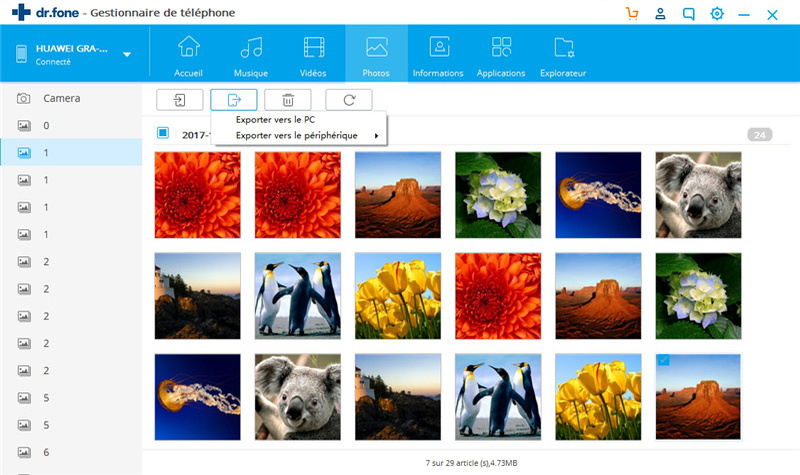

















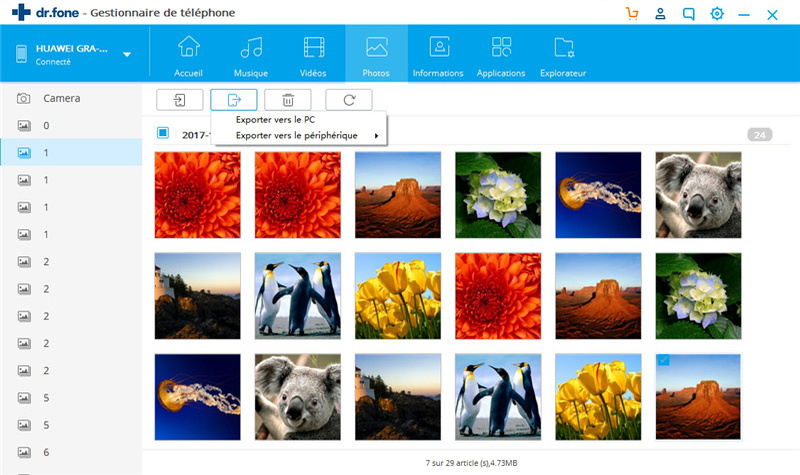
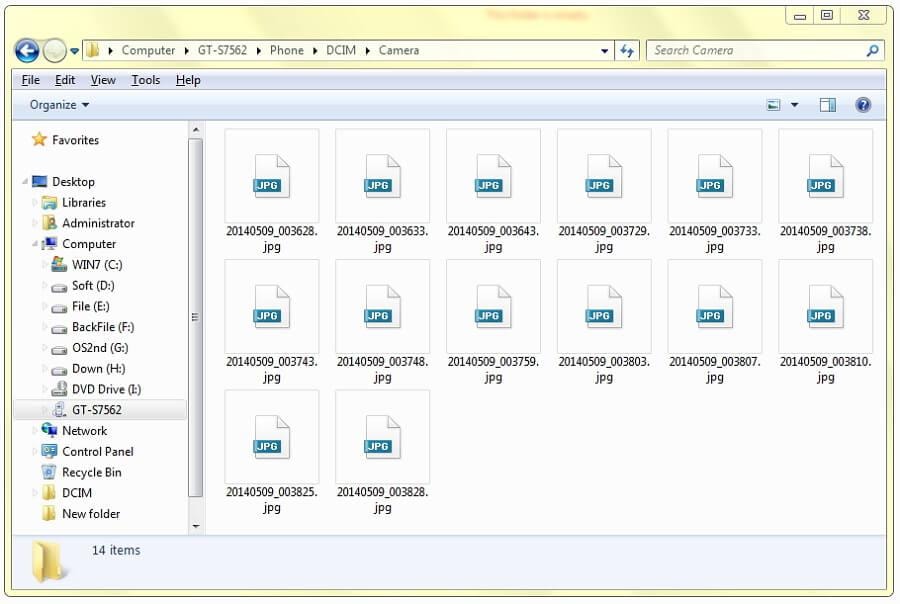
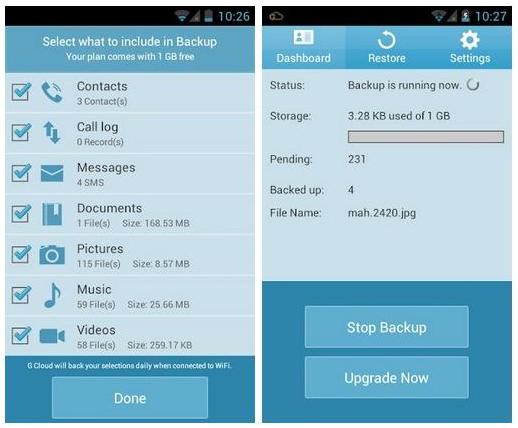
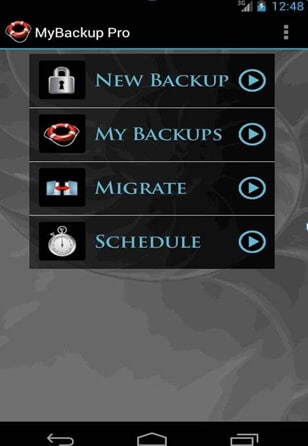
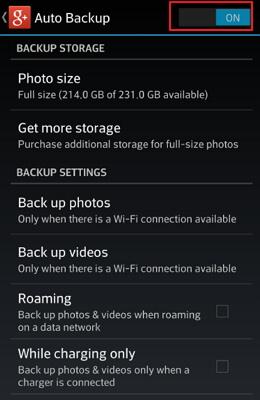
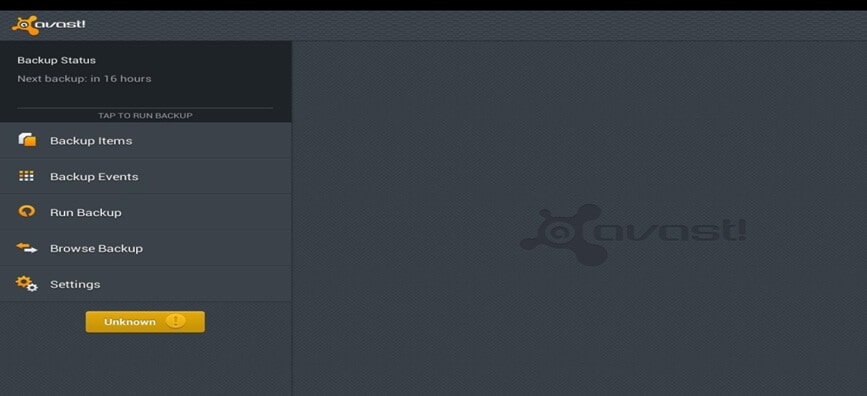
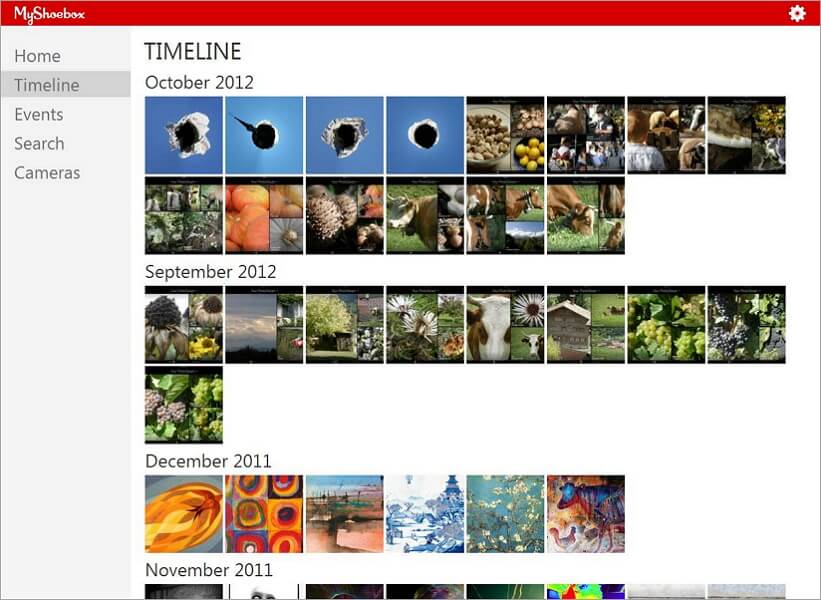




Blandine Moreau
staff Rédacteur